
Pochi giorni fa la nuova versione sperimentale di l'implementazione open source dell'API Win32 Vino 4.10. In quale la principale novità di questa versione di Wine 4.10 è il supporto migliorato per i driver Plug & Play.
La versione Wine 4.10 include molti file DLL creati come standard per i file PE, evidenzia anche la sincronizzazione dell'orologio nelle API Foundation Media, il supporto per la regolazione del volume nei driver audio e diverse correzioni di bug.
Dal rilascio della versione 4.9, 44 segnalazioni di bug chiuse e 431 modifiche apportate a più giochi da Blizzard, Adobe InDesign, problemi di gioco Unreal Engine e altro ancora.
Per coloro che stanno migrando da Linux, molto probabilmente hanno bisogno di un software o un gioco Windows che non è disponibile o non ha equivalenti in Linux. Wine rende possibile eseguire quei programmi e giochi Windows sul tuo desktop Linux.
Wine è uno dei modi migliori per eseguire applicazioni Windows su Linux. Inoltre, la comunità del vino ha un database applicativo molto dettagliato, lo troviamo come AppDB contiene più di 25,000 programmi e giochi, classificati in base alla loro compatibilità con Wine:
Principali modifiche di Wine 4.10
Con il rilascio del nuovo ramo sperimentale di Wine 4.10 vengono create di default più di cento DLL con la libreria msvcrt incorporata (fornita dal progetto Wine e non la DLL di Windows) in formato PE (eseguibile portabile).
Il supporto esteso per l'installazione dei driver PnP (Plug and Play) è stato migliorato in questa versione di Wine 4.10 così come l'implementazione della funzione UpdateDriverForPlugAndPlayDevices ().
D'altra parte possiamo trovare il supporto per la sincronizzazione dell'orologio è stato aggiunto al framework Media Foundation.
E che i driver audio hanno la capacità di modificare il volume. Infine vengono chiusi i rapporti di errore relativi al funzionamento di giochi e applicazioni.
Come installare la versione sperimentale di Wine 4.10 su Ubuntu e derivati?
Se sei interessato a provare questa nuova versione di sviluppo di Wine sulla tua distribuzione, puoi farlo seguendo le istruzioni che condividiamo di seguito.
Per installare questa versione di Wine 4.10 su Ubuntu e derivati faremo quanto segue, in un terminale digitiamo:
sudo dpkg --add-architecture i386
Ora aggiungeremo quanto segue al sistema:
wget https://dl.winehq.org/wine-builds/Release.key sudo apt-key add Release.key sudo apt-add-repository https://dl.winehq.org/wine-builds/ubuntu/ sudo apt-get update sudo apt-get --download-only install winehq-devel sudo apt-get install --install-recommends winehq-devel sudo apt-get --download-only dist-upgrade
Cosa c'è di nuovo in Proton 4.2-6?
Allo stesso tempo, Valve ha rilasciato la build del progetto Proton 4.2-6, che si basa sul lavoro del progetto Wine e mira a garantire il rilascio delle applicazioni di gioco Linux per Windows ed è presente nel catalogo di Steam.
Gli sviluppi del progetto sono distribuiti sotto licenza BSD.
Rispetto all'originale Wine, le prestazioni dei giochi multi-thread sono state notevolmente aumentate grazie all'uso delle patch "esync" (Eventfd Synchronization).
Nella nuova versione di Proton 4.2-6 Componenti FAudio con implementazione della libreria audio DirectX (XAudio2, X3DAudio, XAPO e XACT3 API) sono stati aggiornati alla versione 19.06.
È stata inoltre implementata la nuova versione dell'intercalare DXVK 1.2.1, che è stato fornito da un nuovo compilatore, che ha permesso di ottenere un aumento delle prestazioni nei giochi a 32 bit.
Risolti i problemi con il supporto dei controller di gioco Rumble in alcuni giochi, incluso Team Sonic Racing.
Sono stati risolti i problemi con i giochi che utilizzavano impostazioni locali non inglesi, inclusi i problemi di esecuzione di GRID.
Lavora sui bug nella nuova rete API di Steam, inclusa la possibilità di un gioco multiplayer in "A Hat in Time".
Come attivare Proton su Steam?
Per questo Dovrebbero aprire il client Steam e fare clic su Steam nell'angolo in alto a sinistra, quindi su Impostazioni.
Nella sezione "Account" troverai l'opzione per registrarti alla versione beta. In questo modo e accettando, il client Steam verrà chiuso e verrà scaricata la versione beta (una nuova installazione).
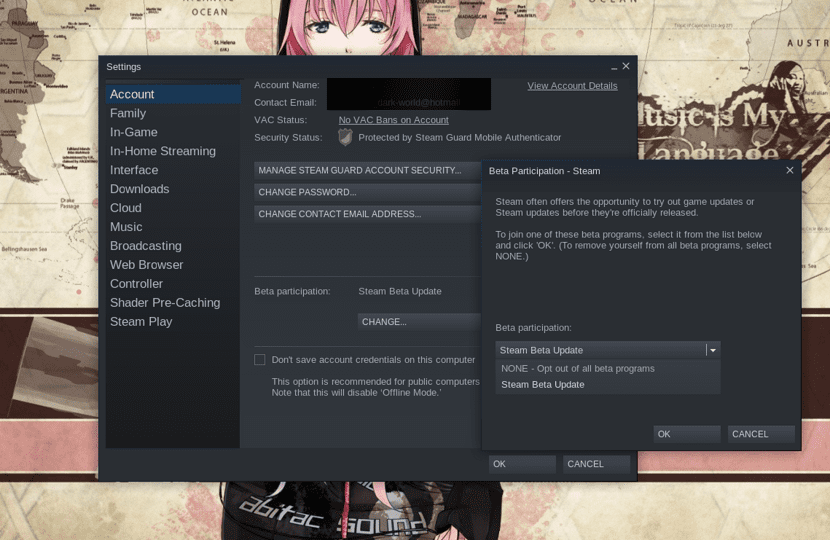
Alla fine e dopo aver effettuato l'accesso al proprio account tornano sullo stesso percorso per verificare che stiano già utilizzando Proton.